Foutmelding dat iMessages niet zijn afgeleverd op de iPhone: oplossen
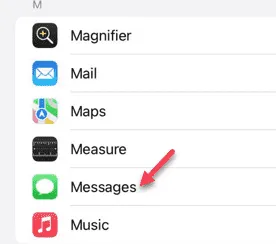
Als u iMessage al een tijdje gebruikt, hebt u mogelijk dit probleem ondervonden waarbij iMessages uw berichten niet op uw iPhone lijkt af te leveren. Laten we ons niet richten op de reden waarom u dit probleem ondervindt, maar op het oplossen ervan. Op deze manier worden uw berichten in een mum van tijd weer normaal afgeleverd, net als voorheen.
Oplossing 1 – Schakel de iMessage-optie in
U moet de iMessage-optie inschakelen in de instellingen van uw iPhone.
Stap 1 – Dit kunt u alleen doen via de iMessages-instellingen.
Stap 2 – Open de iPhone-instellingen en scroll helemaal naar beneden om “ Apps ” te openen.
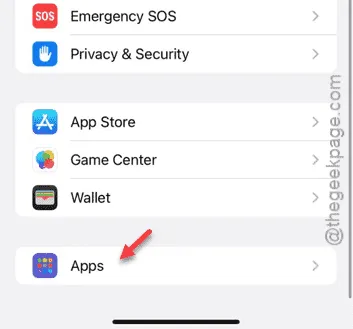
Stap 3 – Zodra u de lijst met apps hebt geopend, opent u de app ‘ Berichten ’ daarin.
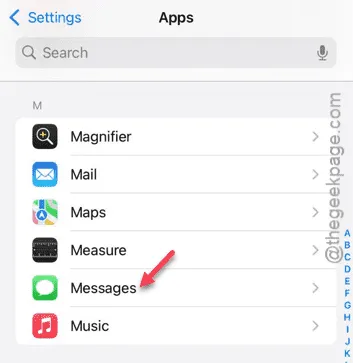
Stap 4 – Hier vindt u de optie “ iMessage ”. Als deze is uitgeschakeld, schakelt u deze direct in.
Stap 5 – Maar wat als de iMessages-optie al is ingeschakeld? Schakel deze dan uit.
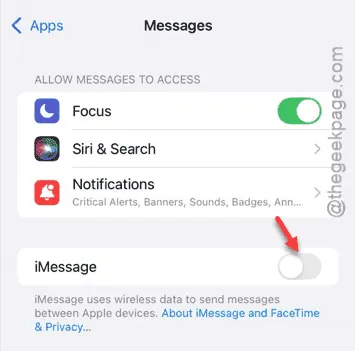
Stap 6 – Wacht vervolgens een paar seconden. Schakel vervolgens de iMessage-optie in.
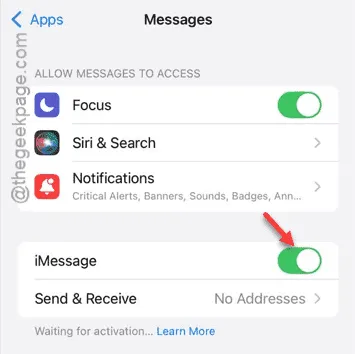
Zodra u de iMessage-optie hebt ingeschakeld, worden iMessages op de normale manier bij uw contactpersonen afgeleverd.
Controleer of dit heeft gewerkt en of de berichten worden afgeleverd.
Oplossing 2 – Schakel de vliegtuigmodus uit en weer in
Soms is het voldoende om de iPhone in de vliegtuigmodus te zetten en deze uit te schakelen. Hiermee wordt het netwerk van uw iPhone gereset en worden alle berichten in behandeling afgeleverd.
Stap 1 – Veeg hiervoor omlaag om de instellingen te openen (u kunt dit ook doen via het Bedieningspaneel).
Stap 2 – U ziet daar de knop “ Vliegtuigmodus ”.
Stap 3 – Schakel de vliegtuigmodus in.
Als u dit doet, worden alle netwerkverbindingen op uw iPhone verbroken (zoals wifi en mobiele data).
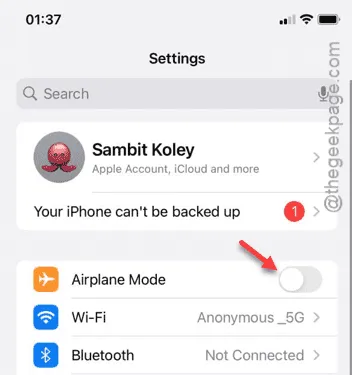
Stap 4 – Geef de iPhone een paar seconden de tijd terwijl u zich in de vliegtuigmodus bevindt.
Stap 5 – Ga later naar dezelfde instellingen en schakel de vliegtuigmodus uit .
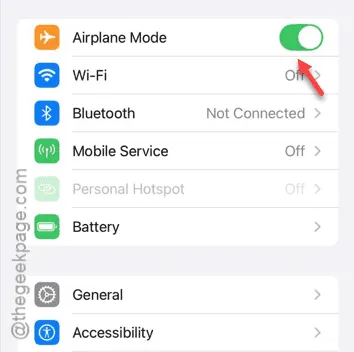
U zult zien dat de balken van uw mobiele netwerk binnenkort weer in de statusbalk van uw iPhone verschijnen.
Controleer de berichten om te zien of ze zijn afgeleverd.
Oplossing 3 – Schakel de functie Verzenden als sms in
U moet de iMessage-instellingen aanpassen en de functie ‘Verzenden als sms’ inschakelen in uw iMessage-instellingen.
Stap 1 – Ga naar Instellingen en open het tabblad “ Apps ”.
Stap 2 – Open vervolgens de instellingen voor “ Berichten ”.
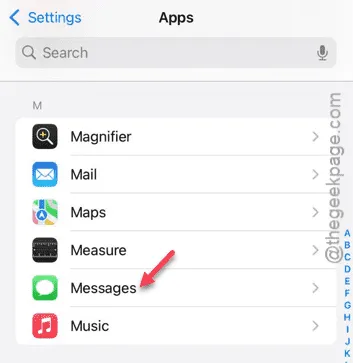
Stap 3 – Zoek in de hoofdinstellingen van iMessages naar de functie ‘ Verzenden als SMS ’ en schakel deze in .
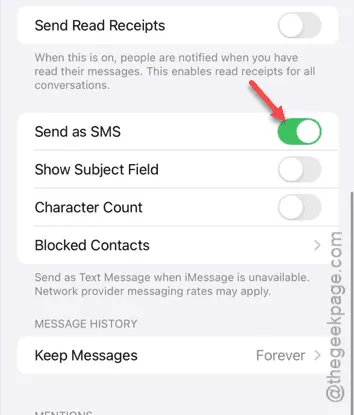
Je iMessages worden zonder verdere problemen afgeleverd. Controleer bij de ontvanger of de berichten zijn afgeleverd of niet.
Oplossing 4 – Installeer alle updates die nog in behandeling zijn
Het probleem kan afkomstig zijn van een bug in de huidige versie van iOS die u gebruikt. Het updaten van uw iPhone zou het probleem moeten oplossen.
Stap 1 – Ga eerst naar de pagina Instellingen en open het tabblad ‘ Algemeen ’.
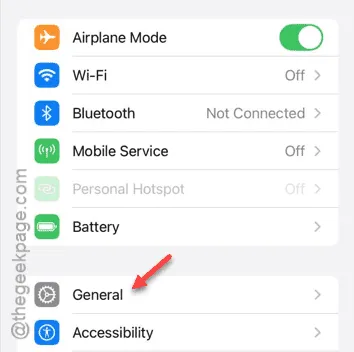
Stap 2 – Wanneer u zich op het tabblad Algemeen bevindt, tikt u op “ Software-update ” om het te openen.
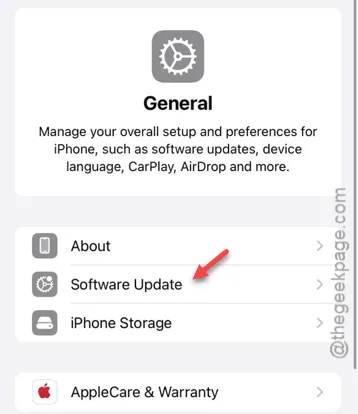
Stap 3 – Wanneer de pagina Software-update wordt geladen, kunt u deze op uw iPhone installeren.
Als u dit doet, zou het probleem met de iMessage-instellingen opgelost moeten zijn.
Controleer of de berichten zijn verschenen of afgeleverd.
Oplossing 5 – Meld u af bij uw Apple ID en meld u opnieuw aan
Meld u af bij uw Apple ID en meld u later weer aan op uw iPhone.
Stap 1 – Terwijl u zich op de instellingenpagina van uw iPhone bevindt, tikt u op uw naambanner om toegang te krijgen tot de Apple ID- instellingen.
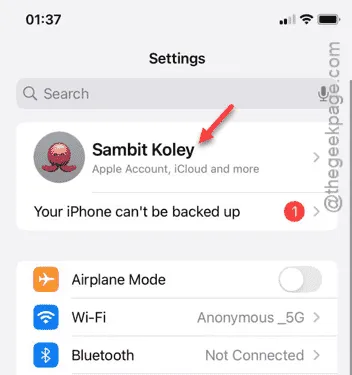
Stap 2 – Tik op de hoofdpagina van Apple ID op de functie ‘ Afmelden ’.
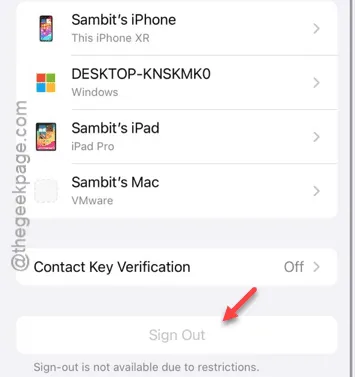
Het moet uw toegang verifiëren met behulp van uw Face ID. Dus zodra het is geverifieerd, kunt u doorgaan en volledig uitloggen van uw Apple-account.
Dit proces kan enkele minuten duren.
Ga hierna terug naar de pagina Instellingen en gebruik ‘ Aanmelden met uw Apple ID ‘ op dezelfde pagina om in te loggen met uw Apple-inloggegevens.



Geef een reactie